3 ingyenes módszer a MOV-fájlok kombinálására/egyesítésére Macen és Windows 10/11 PC-n
Hogyan egyesítsen két MOV fájlt? Ingyenes módot keres a MOV fájlok összekapcsolására Mac vagy Windows 10 számítógépen?
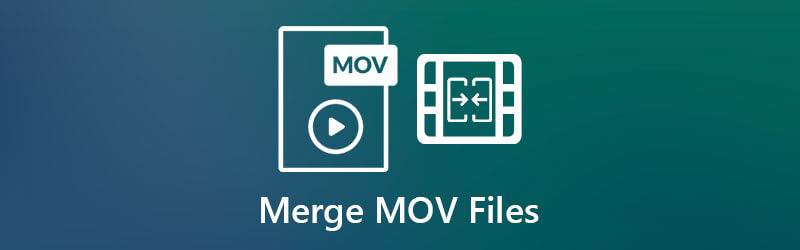
Gyakori igény, hogy két vagy több szegmentált MOV-fájlt szeretne összekapcsolni, miközben szerkeszt vagy új videót hoz létre. Ez a bejegyzés 3 egyszerű módszert mutat be, amelyek segítségével segíthet kombinálja a MOV fájlokat Mac és Windows számítógépeken.
Ha Ön Mac-felhasználó, ismerheti a különféle MOV-fájlokat. A MOV az Apple termékek, köztük a Mac, iPhone és iPad alapértelmezett videotároló formátuma. Az Apple fejlesztette ki, és természetesen támogatja QuickTime. Ez a rész ingyenes és egyszerű módot ad arra, hogy a MOV-fájlokat egyetlen fájlba egyesítse Mac számítógépen a QuickTime használatával.
Keresse meg azokat a MOV-videókat, amelyekhez csatlakozni szeretne Mac számítógépén, és nyissa meg az egyiket a QuickTime Player segítségével. Ezeket a MOV fájlokat egyetlen mappába helyezheti. A QuickTime alapértelmezett médialejátszóként előre telepítve van a Mac rendszeren.
Most ezt a videót automatikusan lejátssza a QuickTime. A másik MOV-fájlt áthúzhatja a lejátszási ablakba. A videoklipekre kattintva és húzással átrendezheti őket a megfelelő sorrendbe.
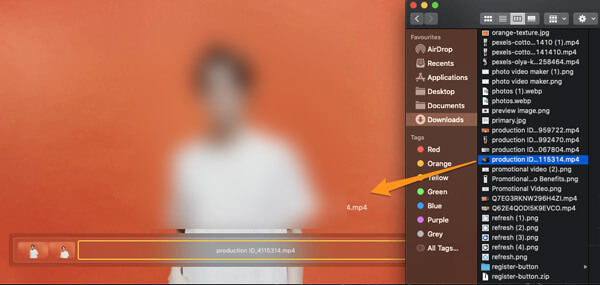
A lejátszóablak jobb alsó sarkában kattintson a Kész gombra a videoklipek QuickTime alkalmazásban való összekapcsolásához.
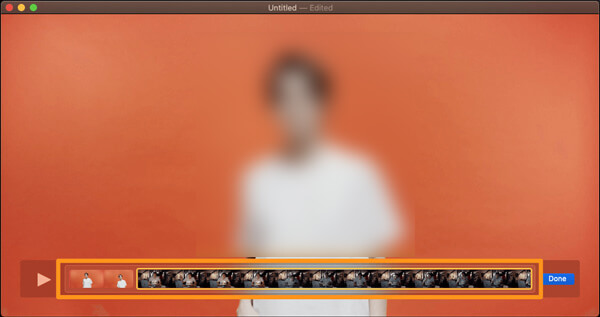
Kattints filé menüt a felső menüsorban, majd válassza ki Exportálás másként a legördülő listából. Válassza ki a kívánt megfelelő kimeneti felbontást, és mentse az egyesített videót a Mac számítógépére. Ebben a lépésben megadhat egy nevet a videónak, és kiválaszthatja a megfelelő célfájlmappát. Ezt követően rákattinthat a Megtakarítás gombot a művelet megerősítéséhez.
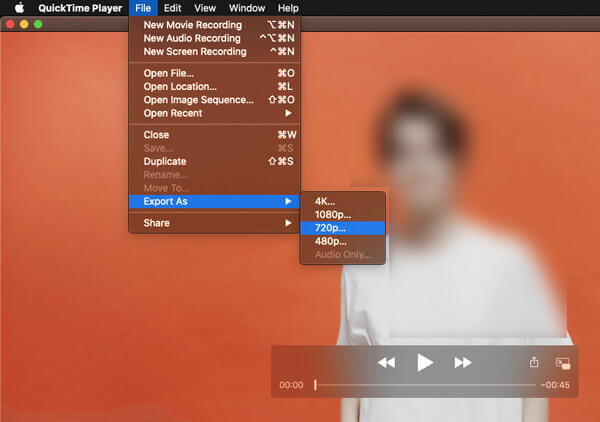
Több MOV-klip egyesítéséhez Mac vagy Windows PC-n, támaszkodhat néhány ingyenes online videoösszevonásra is. Itt ajánljuk a népszerű Ingyenes videó egyesülés két vagy több MOV-fájl egyesítéséhez kiváló minőségben. Ez az ingyenes online videóösszeállító eszköz támogatja az összes gyakran használt videóformátumot, beleértve a MOV, MP4, AVI, FLV, MKV, WMV, VOB és még sok mást.
Nyissa meg webböngészőjét, például a Safarit, a Chrome-ot, az IE-t vagy a Firefoxot, és nyissa meg ezt a Free Video Merger webhelyet. Amikor belép az oldalra, kattintson Videó hozzáadása az egyesítéshez gombot egy kis méretű indító gyors telepítéséhez. Csak egyszer kell telepítenie a MOV-fájlok egyesítéséhez. Ezután adja hozzá a MOV fájlokat egy felugró ablakban.

Amikor beírja a Videók egyesítése ablakban kiválaszthatja a megfelelő videófelbontást az egyesített fájlhoz. Ezenkívül az igényeinek megfelelően új kimeneti formátumot is kiválaszthat. Ezt követően egyszerűen kattintson a Egyesítés most gombra kattintva ingyenesen csatlakozhat a MOV fájlokhoz.

Ezt tudnia kell; A Microsoft leállította a Windows Movie Maker alkalmazást a Windows Essentials alkalmazásokból. Tehát, ha Windows 10 rendszerű számítógépet használ, akkor többé nem csatlakozhat a WMM-hez MOV-fájlokhoz. Ehelyett támaszkodhat a beépített Windowsra képek alkalmazás a MOV-fájlok kombinálásához a Windows 10 rendszerben.
Nyissa meg a Fotók alkalmazást a Windows 10 számítógépen. Gyorsan megtalálhatja számítógépe keresési lapján. Kattintson Új videó a jobb felső sarokban, majd válassza ki Új videó projekt a szerkesztő mód előhívásához.
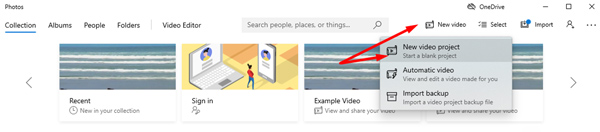
Vegye figyelembe, hogy a Windows 10 Fotók alkalmazásának más verzióiban előfordulhat, hogy rá kell kattintania Szerkesztés és létrehozás opciót.
Nevezze el az újonnan létrehozott videoprojektet, majd adja hozzá a MOV-fájljait. Videóklipeket hozzáadhat a következőből Ez a számítógép, az én gyűjteményem és a A háló. Válassza ki az összes egyesíteni kívánt MOV -fájlt, és húzza át őket Projekt könyvtár be a storyboard szakasz.
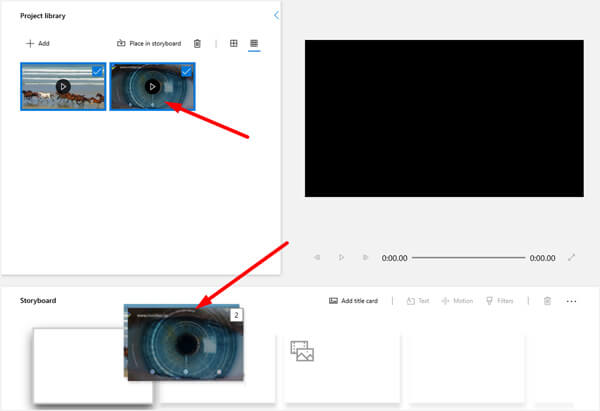
Néhány gyakran használt szerkesztési funkciót a Fotók alkalmazásban terveztek, mint pl Állapot, Felosztás, Szöveg, Mozgás, 3D effektusok, Szűrők, Sebesség stb. A MOV-fájlok egyesítése előtt használhatja őket a videó szerkesztéséhez és a kimeneti effektusok beállításához. Ráadásul szabad is adj hozzá hangot a videóhoz és testreszabhatja a háttérzenét az Ön igényei szerint.
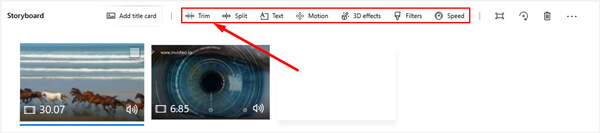
Ezen műveletek elvégzése után rákattinthat Export or Megosztás or befejez videó opciót a jobb felső sarokban, hogy az egyesített fájlt a számítógépen tárolja. Kiválaszthat egy megfelelő kimeneti felbontást, amelyhez ezt a fájlt el szeretné menteni.
Hogyan lehet két MOV-fájlt egyesíteni a QuickTime Pro programmal?
Ha telepítve van a QuickTime Pro Mac számítógépére, akkor a MOV-fájlok egyszerű kombinálásához is számíthat rá. Nyissa meg a QuickTime Pro-t, kattintson a Szerkesztés elemre, majd válassza az Összes kijelölése parancsot a menüsorban. Kattintson a Szerkesztés, majd a Másolás gombra. Nyissa meg a MOV-fájlt a QuickTime Pro alkalmazásban, mozgassa a folyamatjelző sávot annak kiválasztásához, hová szeretné beilleszteni a másik MOV-fájlt. Két MOV-fájl egyesítése után kattintson a Fájl lehetőségre, majd válassza az Exportálás másként lehetőséget az új egyesített videó mentéséhez a Mac-re.
Használhatom a QuickTime -t MOV fájlok csatlakoztatására Windows PC -n?
Nem. Az Apple már nem kínál QuickTime verziót Windowshoz. Általánosságban elmondható, hogy a QuickTime nem használható MOV-fájlok kombinálására a Windows rendszerben. A QuickTime néhány telepítőcsomagja elérhető az interneten. A QuickTime azonban csak videók lejátszására használható Windows PC-n.
A QuickTime képes MP4 videó exportálására?
A Mac számítógépére előre telepített ingyenes QuickTime Player csak MOV formátumban teszi lehetővé a videók exportálását. Az MP4 konvertálásához és exportálásához frissítenie kell a QuickTime Pro -ra.
Akár akarod? egyesítsen két MOV fájlt Mac vagy Windows 10 PC-n találhat egy jó videó-egyesítési eszközt, amely segít ebben. Ha van jobb módszere a MOV-fájlokhoz való csatlakozásra, kérjük, ossza meg megjegyzésben más olvasókkal.
Több Reading
MOV File Player - 6 legjobb programok a MOV videók könnyedén nézésére
Ha MOV fájlokat szeretne lejátszani Windows vagy Mac rendszeren, mi lehet a legjobb MOV fájl lejátszó? Csak találja meg az 6 által ajánlott programokat a QuickTime filmek könnyű megtekintéséhez a cikkben.
Egyesítse az AVI videofájlokat online ingyen 1 perc alatt
Hogyan kombinálhatjuk az AVI fájlokat egybe, amikor kettő vagy több AVI videofájl van, amelyek kombinálásra várnak? Ez a cikk két hatékony módszert ad.
Miért nem tudja megnyitni a QuickTime Player MOV-ot? Itt vannak az Ultimate Ways
Miért nem tudja a QuickTime Player megnyitni a MOV-ot Windows vagy Mac rendszeren? Ez az útmutató a probléma megoldásához és a filmek zökkenőmentes élvezetéhez kínál végső megoldásokat.
Az iMovie Video Project mentése MP4 formátumban asztali vagy online
Ebben a konkrét útmutatóban bemutatjuk, hogyan lehet exportálni a video projekteket az iMovie-ból MP4 formátumban. Így bármilyen eszközön megnézheti a filmet.